Wenn Sie ein Minecraft-Liebhaber sind, verpassen Sie diesen Beitrag nicht. Wenn Sie wissen, wie man Minecraft offline spielt, können Sie Spaß haben, wenn Sie in einem Zug oder Flugzeug ohne stabiles Netzwerk sind.
- Für Java edition
- Windows 10 edition
Methode 1: Für Java edition
Wenn sie spielen die Java edition, es ist super einfach zu spielen offline.
- Starte Minecraft Launcher und wähle SinglePlayer.
- Wähle ein Spiel oder erstelle eine neue Welt.
- Klicken Sie auf Neue Welt erstellen.
- Geben Sie einen Namen für die Welt ein und wählen Sie dann den Spielmodus.
- Klicken Sie auf Neue Welt erstellen und Sie können loslegen.
Methode 2: Windows 10 Edition
Wenn Sie Minecraft Windows 10 Edition haben, ist diese Methode für Sie.
Zunächst müssen Sie die Online-Situation auf den Offline-Modus vorbereiten.
Sie müssen sicherstellen, dass das Gerät, das Sie offline verwenden möchten, als Offline-Gerät festgelegt ist. Befolgen Sie die folgenden Schritte:
- Stellen Sie sicher, dass Sie online sind.
- Drücken Sie die Windows-Logo-Taste + I und klicken Sie auf Update & Sicherheit.
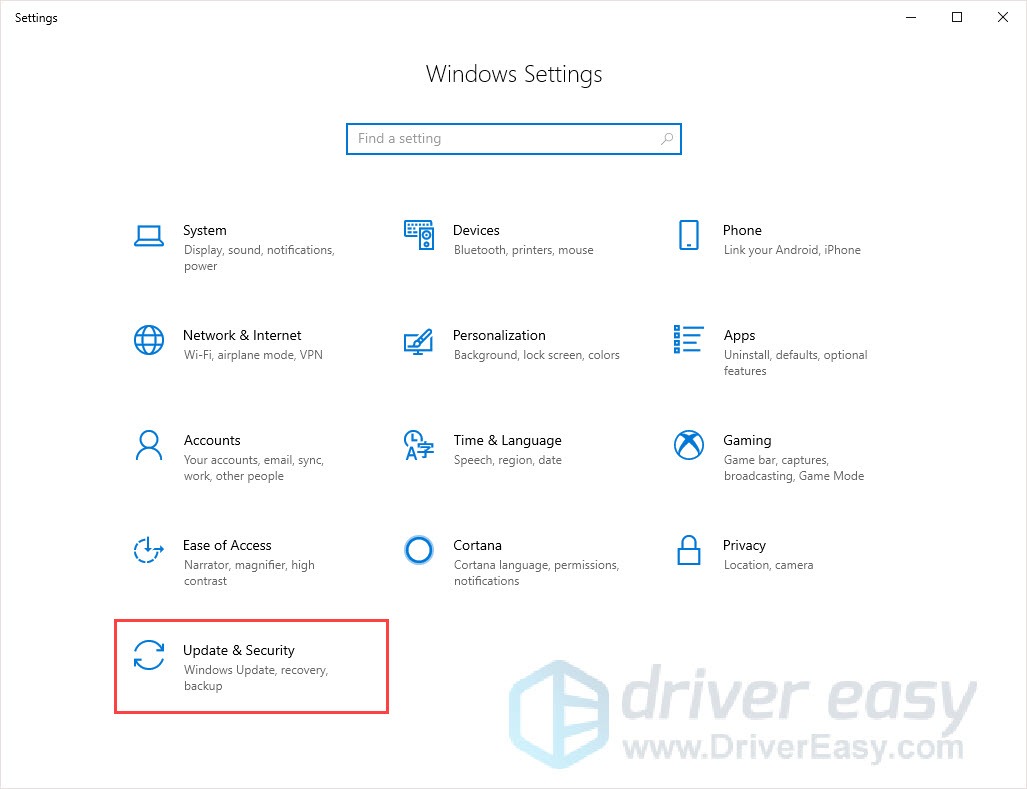
- Wählen Sie die Registerkarte Windows Update und klicken Sie auf Nach Updates suchen, um sicherzustellen, dass Sie über die neuesten Windows-Updates verfügen.

- Melden Sie sich im Microsoft Store an.
- Klicken Sie auf Ihr Benutzerkonto und wählen Sie Einstellungen.
- Wählen Sie darunter Offline-Berechtigungen. Stellen Sie sicher, dass der Schalter eingeschaltet ist.
Dieses Gerät wird nun als offline bezeichnet. Andere Geräte, die zum Offline-Schalten verwendet werden, schalten automatisch auf Aus und können Spiele nicht mehr offline spielen.
Danach bereiten Sie Ihr Spiel vor.
- Starten Sie Minecraft.
- Melden Sie sich beim Xbox Live-Konto an.
- Wenn Sie anfangen zu spielen, können Sie beenden, wenn Sie wollen.
Jetzt können Sie Minecraft Windows 10 Edition offline spielen.
Wenn Sie mehr über den Offline-Modus erfahren möchten, können Sie die folgenden Schritte ausführen, um die Informationen zu finden.
- Führen Sie Microsoft Store aus und klicken Sie auf Ihr Profil.
- Klicken Sie auf Meine Bibliothek und wählen Sie Spiele > Alle anzeigen.
- Wählen Sie Minecraft und scrollen Sie zu weiteren Informationen.
- Klicken Sie unter Weitere Informationen auf den Link Support.
- Klicken Sie auf den Link für die FAQ und finden Sie die Details zum Offline-Modus.
Bonus-Tipp: Aktualisieren Sie Ihre Treiber
Um ein besseres Spielerlebnis zu erzielen, wird empfohlen, Ihre Treiber zu aktualisieren. Nehmen Sie die Grafikkarte als Beispiel.Grafikkartenhersteller wie Nvidia, AMD und Intel veröffentlichen ständig neue Grafiktreiber, um Fehler zu beheben und die Spieleleistung und -erfahrung zu verbessern.
Wenn der Grafiktreiber auf Ihrem PC veraltet oder beschädigt ist, können Sie möglicherweise nicht das optimale Spielerlebnis genießen, und manchmal kann es zu einem Absturz der Steuerung kommen.
Um Probleme zu vermeiden und zu beheben, sollten Sie Ihre Treiber aktualisieren.
Es gibt zwei Möglichkeiten, wie Sie Ihre Treiber aktualisieren können:
Manuelle Treiberaktualisierung – Sie können Ihre Grafiktreiber manuell aktualisieren, indem Sie die Website des Herstellers für Ihre Grafikkarte aufrufen und nach dem neuesten korrekten Treiber suchen. Stellen Sie sicher, dass Sie nur Treiber auswählen, die mit Ihrer Windows-Version kompatibel sind.
Automatische Treiberaktualisierung – Wenn Sie nicht die Zeit, Geduld oder Computerkenntnisse haben, um Ihre Video- und Monitortreiber manuell zu aktualisieren, können Sie dies stattdessen automatisch mit Driver Easy tun.
Driver Easy erkennt Ihr System automatisch und findet die richtigen Treiber für Ihre exakten Grafikkarten und Ihre Windows-Version, lädt sie herunter und installiert sie korrekt:
- Treiber einfach herunterladen und installieren.
- Führen Sie Driver Easy aus und klicken Sie auf Jetzt scannen. Driver Easy scannt dann Ihren Computer und erkennt problematische Treiber.

- Klicken Sie auf Alle aktualisieren, um automatisch die richtige Version aller fehlenden oder veralteten Treiber auf Ihrem System herunterzuladen und zu installieren. Dazu benötigen Sie die Pro-Version von Driver Easy, sodass Sie zum Upgrade aufgefordert werden.
Keine Sorge; Es kommt mit einer 30-tägigen Geld-zurück-Garantie, also wenn Sie es nicht mögen, können Sie eine volle Rückerstattung erhalten, keine Fragen gestellt.
( Wenn Sie Treiber manuell installieren möchten, können Sie alternativ in der kostenlosen Version neben jedem markierten Gerät auf ‚Aktualisieren‘ klicken, um automatisch den richtigen Treiber herunterzuladen. Sobald es heruntergeladen wurde, können Sie es manuell installieren.)